
Innholdsfortegnelse:
- Forfatter John Day [email protected].
- Public 2024-01-30 11:22.
- Sist endret 2025-01-23 15:02.



CoCoA-prosjektet er en bærbar vest koblet til internett som gir taktile symboler på alternativ kommunikasjon for å hjelpe mennesker med tale eller ikke-verbale funksjonshemninger. Akronymet CoCoa kommer fra forkortelsen av det portugisiske navnet: Colete de Comunicação Assistiva.
Talefunksjon påvirker mennesker med autisme, afasi, cerebral parese, delvis eller total døvhet, blant andre lidelser. Når det gjelder autisme, er ikke-verbalisering eller taleforsinkelse ofte tilstede. Mangel på tale kan også være en midlertidig funksjonshemming på grunn av sykdom.
Nedsatt tale, permanent eller midlertidig, trenger oppmerksomhet og behandling, fordi denne evnen er viktig for sosialisering. Alo, tale er en stor ferdighet for personer med en annen tilstand eller funksjonshemming uttrykker sine behov.
I denne sammenhengen brukes alternative ressurser (AC) hjelpemidler for å hjelpe talefunksjonelle mennesker til å kommunisere med sine familier, terapeuter og andre. Piktogrammer er en av de vanligste formene for vekselstrøm, siden et individ kan peke på symboler festet på strategiske punkter i huset eller bruke applikasjoner som vokaliserer disse symbolene, for eksempel Proloquo2Go.
Imidlertid kan fysiske piktogrammer bare brukes til å kommunisere med andre i samme miljø, noe som gjør det vanskelig for en person å kommunisere med omsorgspersoner hvis de har et presserende behov, og de er i andre miljøer.
Den alternative kommunikasjonsvesten (CoCoA) er en internett-tilkoblet slitesterk vest som gjør det mulig å koble til alternative kommunikasjonstaktile symboler for å hjelpe mennesker med tale eller ikke-verbale funksjonshemninger til å uttrykke sine behov overfor omsorgspersoner, terapeuter, lærere og annet helsepersonell, uten dem alltid være til stede i samme miljø som personen med nedsatt funksjonsevne, og dermed gjøre overvåking lettere.
CoCoA lar brukeren inkludere opptil seks AC -symboler slik at brukeren kan utføre forskjellige kombinasjoner. Når en knapp knyttet til et symbol trykkes, skjer to handlinger:
1) En lyd som tilsvarer valgt handling spilles gjennom en høyttaler festet til vesten. Handlingen i tekstformat sendes via internett til enhver vaktmester, terapeut eller lærer, slik at de kan bli varslet om personens behov hvis de ikke er i samme rom.
2) For å gi tilbakemelding til den funksjonshemmede, blinket knappene som ble trykket, også med en LED for å indikere de valgte handlingene. Dermed foreslås en bærbar, tilkoblet, ikke-påtrengende, bærbar og brukervennlig grensesnittløsning for å hjelpe taleshemmede å kommunisere sine behov på stedet eller eksternt. Vesten krever ikke fysisk anstrengelse for bruk, den kan brukes på forskjellige steder og gjør det lettere for funksjonshemmede å dekke deres behov, noe som potensielt forhindrer dem i å bli ubehagelige eller stressede.
Dette prosjektet ble utviklet av Mauro Pichiliani ([email protected]) og Talita Pagani ([email protected])
Trinn 1: Maskinvarekomponenter
Vi brukte følgende maskinvarekomponenter for CoCoA -prosjektet:
* 1x DragonBoard 410C -kort. Du kan bytte ut dette brettet med en Raspberry Pi eller hvilken som helst annen liten datamaskin, men husk at dette er en bærbar enhet.
* 1x NodeMCU ESP 8266 Arduino eller annen arduino med minst 13 GPIO PWM -porter.
* 1x Mifare Model RC522 RFID Tag Reader Module.
* 8x Mifare RFID -tagger.
* 8x trykknapper.
* 8x lysdioder i forskjellige farger.
* 6x 330Ohm motstander.
* 5x kvadratmeter brunt TNT -stoff.
* Liten mengde bomull for å fylle putene
* 1x meter borrelåsrem.
* 8x Bilder av symboler skrevet ut på papir
* 1x USB -høyttaler.
* 1x USB -lydadapter dongle.
* 4 GB miniSD -minnekort.
* 1x batteripakke som strømforsyning (2000 mAPH og 12 V utgang).
* 20x meter kabel med 2 ledninger
* Generelle verktøy (tang, skrutrekker, loddejern, limpistol, etc.), ledninger og elektrisk tape
Trinn 2: Flytdiagrammer
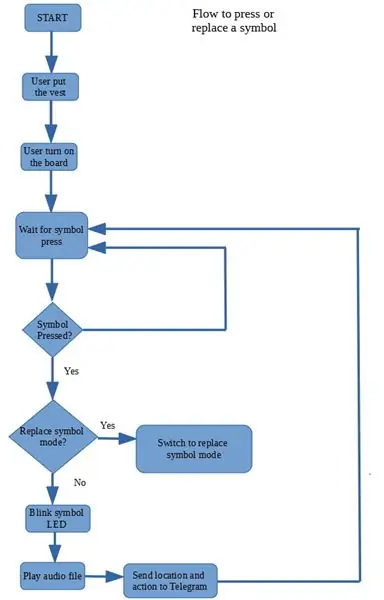
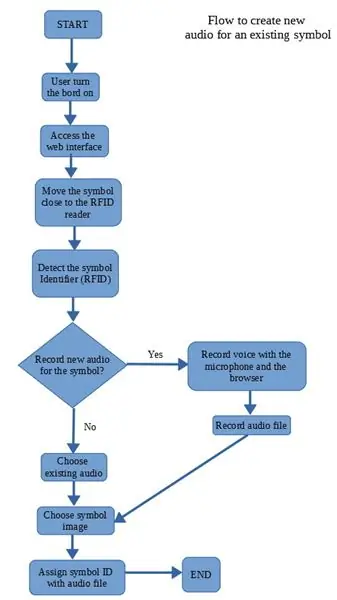
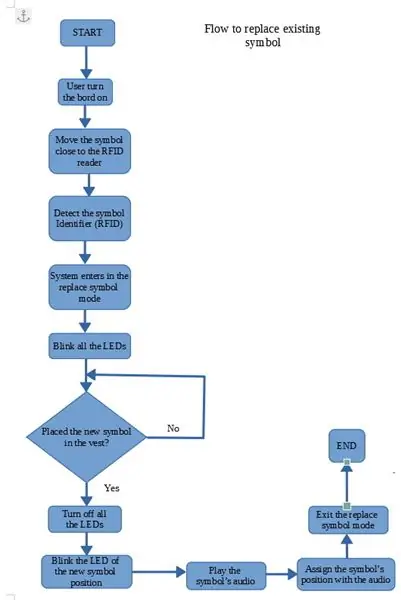
For å forstå hvordan vesten fungerer, la oss forklare bruken gjennom tre diagrammer. Sjekk figurene i dette trinnet for referanse.
Diagram 1: Denne flyt representerer den første bruken av vesten som beskriver trinnene som kreves for å bruke den og få tilgang til lydfilene som allerede er spilt inn.
Diagram 2: Dette diagrammet viser trinnene for å endre en av de eksisterende putene (små sofaer) slik at et annet symbol/lyd plasseres på vesten.
Diagram 3: Dette diagrammet viser trinnene for å bytte lyd knyttet til en eksisterende pad. Disse trinnene ble ikke implementert i vestversjon 1.0
Trinn 3: Programvare
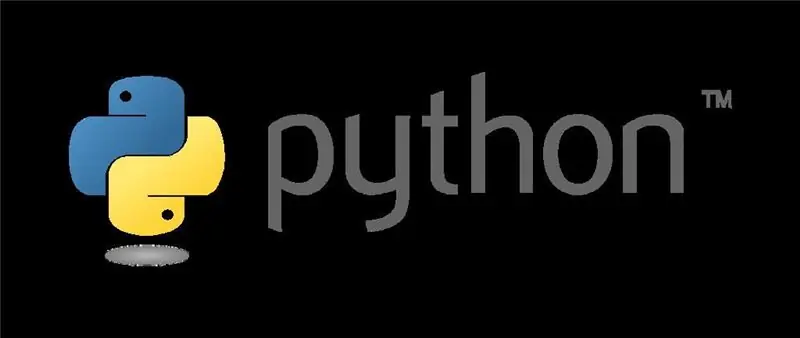
Vi brukte følgende programvare i prosjektet:
Arduino IDE
Python 3.5
Prosjektets eksterne avhengigheter var arduino -biblioteket for håndtering av RFID -lesermodulen, Python twx.botapi -biblioteket for interaksjon med Telegram, og PySerial -biblioteket for å lese/skrive data over serieporten med Python. Python -biblioteker kan installeres ved hjelp av pip -pakkebehandleren.
Alle prosjektkildekoder er gjort tilgjengelig i følgende GitHub -depot:
github.com/pichiliani/CoCoA
Trinn 4: Kabling av komponentene
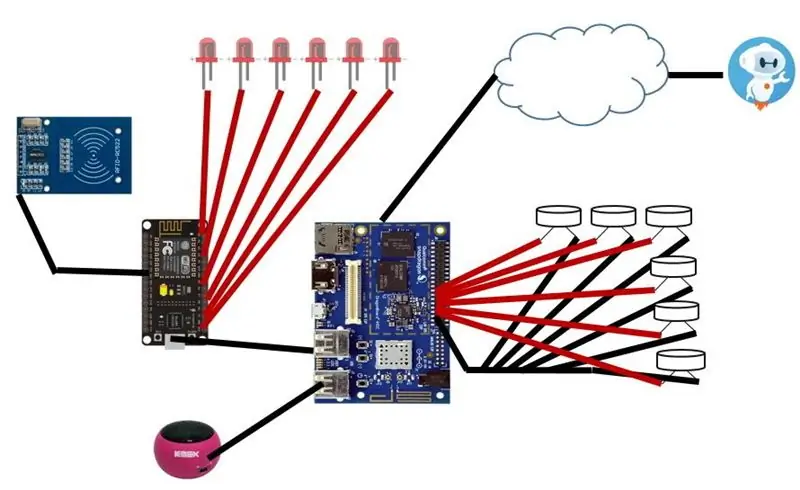
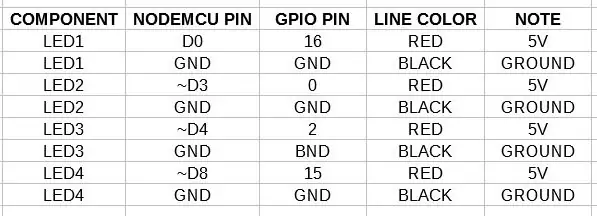
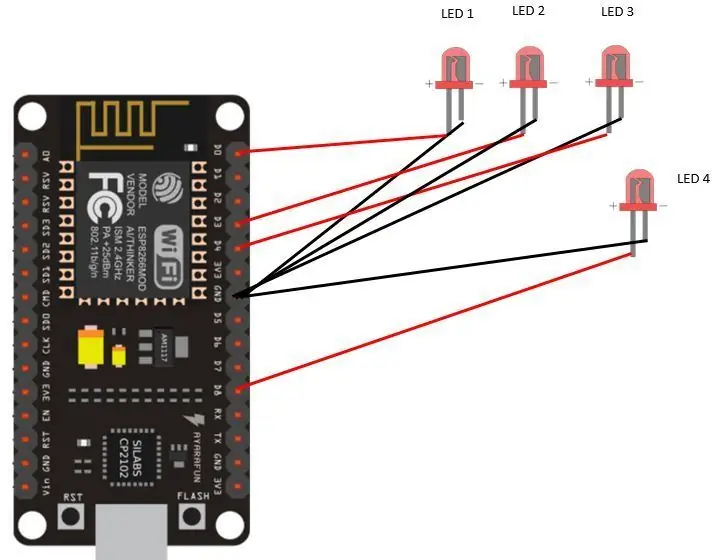
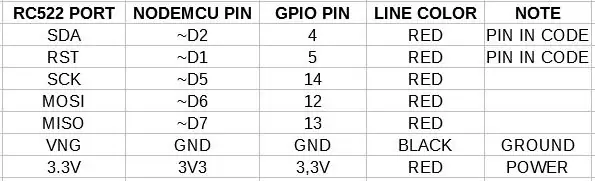
CoCoA -designarkitekturen er basert på DragonBoard 410C -kortet, en NodeMCU 8622 arduino, en RFID -kortleser, lysdioder, trykknapper og en høyttaler. Den integreres også med en Telegram -bot kalt ProjectCoCoABot som sender en melding med den genererte lyden hver gang en av knappene trykkes. Sjekk figuren i dette trinnet for en fullstendig oversikt over den komplette arkitekturen til løsningen.
Start med å koble RFID -leseren og lysdiodene til arduinoen, og last deretter opp koden i mappen /CocoaNodeMCUServer i denne GitHub -reposiboten. Tilkoblingsdiagrammene til både LEDene og RFID -leseren er vist i figurene som illustrerer dette trinnet.
Deretter må vi koble trykknappene til DragonBoard -kortet. Det er et diagram og tabeller i figurene i dette trinnet som viser de tilhørende portene og kablet som må kobles til.
Trinn 5: Pads Creation
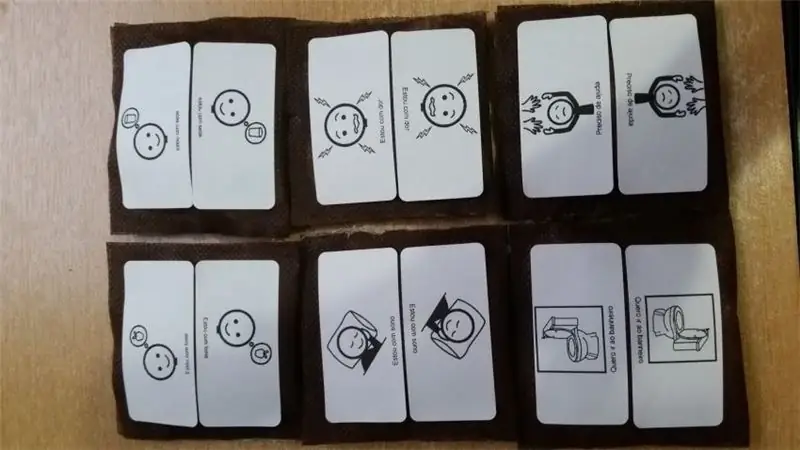

Pads som inneholder symbolene, bør opprettes deretter. Det er flere symboler og systemer for ikke -verbal kommunikasjon, men vi kan bruke PECS. Dette systemet har flere symboler som kan skrives ut og plasseres på putene.
Putene er små sofaer som måler 10x10cm og var fylt med bomull. Det er viktig å huske å plassere en RDID -tag inne i hver pute, slik at du kan identifisere hver av putene og deres respektive lyd.
Vi plasserte det samme symbolet to ganger på forsiden av hver pute: ett med bildet vendt oppover og ett nedover. På denne måten er det mulig for vestbrukeren å se hvilket symbol som ble trykket på. Sørg for å plassere en borrelås på baksiden av puten slik at du kan feste/ta den av i vesten
Trinn 6: Vestmontering


Det neste trinnet er konstruksjonen av vesten. Vi brukte en mannlig vestvest for menn og skjær på stoffet slik at det er et fôr. I disse linkene kan vi finne noen tegninger av vester du kan skrive ut
marlenemukaimoldeinfantil.com.br/2017/02/0…
cuttingecosting.com/Pap%20collect.html
Det er viktig å definere plasseringen på forsiden der putene skal monteres. På disse stedene bør vi sette borrelåsdeler slik at putene sitter riktig. Fremdeles foran kan vi lage hullene for å plassere lysdiodene rett over putene.
I nærheten av plasseringen av puten i vesten trenger vi å passe til lysdiodene og hver av trykknappene. Det er viktig å montere trykknappene slik at de er nøyaktig bak borrelåsposisjonen på vesten. På denne måten, så snart brukeren trykker på midten av puten, vil han/hun tvinge den "harde" delen av puten (rfid -taggen) og trykke på trykknappen.
Vi anbefaler å fikse alle de indre delene av vesten (lysdioder, motstander, trykknapper og ledninger) med varmt lim. Tilkoblingen av ledningene kan gjøres med loddetinn + elektrisk tape. Et annet alternativ for å unngå sveising er varmt lim eller bruk gjennomsiktig neglelakk.
Den neste delen er å bygge små lommer for å lagre komponentene i hver pute. Lag også en lomme foran på vesten nærmere midjen for å holde høyttaleren. Det anbefales å sette flere stropper med borrelås for å gi klærne fasthet.
Ledningene som skal koble lysdiodene og trykknappene til hvert berøringsområde, bør grupperes to og to. På denne måten vil vi ha seks strimler med to kabler hver. Vær oppmerksom på at hver kabel har to ledninger: positiv og negativ. Det er viktig å merke rekkefølgen på kablene og hvilken komponent som er koblet til hver kabel (LED eller trykknapp). Vi anbefaler å pakke skulderstroppene over to grupper på tre.
Når kablene og ledningene er koblet sammen, kan vi lukke vesten ved å plassere foringen. Til slutt lager du en horisontal lomme på baksiden av vesten for å holde de elektroniske kortene (NodeMCU og DragonBoard), USB -lydkontakten og batteriet som skal koble DragonBoard. En liten sak anbefales for å holde bordene og kablene bedre.
Trinn 7: Siste berøring og testing

Når veststroppene allerede er festet til baksiden, må du koble til brettene. 12 tilkoblinger for trykknapper (6x2) og 12 tilkoblinger for lysdioder kreves.
Ytterligere forsiktighet er nødvendig for å koble ledningene som bærer jordsignalet (GND) til lysdiodene, ettersom alle seks pinner på lysdiodene må være koblet til den samme ledningen. På samme måte bør pinnene på bakkeknappene (GND) kobles til den samme ledningen.
Til slutt kobler du dongelen til USB -porten og kobler adapteren til høyttaleren, som skal plasseres i frontlommen på vesten. Koble USB -kabelen til NodeMCU og en annen USB -port på DragonBoard 410c -kortet. Til slutt kobler du batteripakken til strømnålen og starter programmet CoCoaServer.py på DragonBoard -kortet som sudo (bruk en SSH -plugg eller koble en skjerm + tastatur + mus direkte til kortet):
$ sudo python CoCoaServer.py
Ved hvert trykk på en knapp vil det vises en melding på brettkonsollen, den tilsvarende lyden spilles av og lysdioden som er knyttet til puten, spilles av.
Trinn 8: Referanser
Referanser til alternativ kommunikasjon: Søknad for vokalisering av symbolet Proloquo2Go
Saba M. P., Filippo D., Pereira F. R., av Souza P. L. P. (2011) Hey yaa: A Haptic Warning Wearable to Support Deaf People Communication. I: Vivacqua A. S., Gutwin C., Borges M. R. S. (red) Samarbeid og teknologi. CRIWG 2011. Forelesningsnotater i informatikk, vol 6969. Springer, Berlin, Heidelberg. DOI 10.1007 / 978-3-642-23801-7_17
Python -biblioteker som brukes:
PySerial
Twx.botapi
DrabonBoard 410c Board Information
Eksempel på bruk av Arduino RFID -leser
Barnevestformer
marlenemukaimoldeinfantil.com.br/2017/02/07…
cortandoecosturando.com/Pap%20colete.html
Anbefalt:
$ 3 Alternativ til Makey Makey: 4 trinn (med bilder)

$ 3 Alternativ til Makey Makey: Makey Makey er en flott liten enhet som emulerer et USB -tastatur og lar deg lage nøkler av noen noe ledende ting (aluminiumsfolie, bananer, lekdeig, etc.), som deretter kan brukes som en kontroller for spill og utdanningsprosjekter
En alternativ RFID -nøkkel for sykkelsikkerhet: 7 trinn (med bilder)

En alternativ RFID -nøkkel for sykkelsikkerhet: For sykkelsikkerhet er det bare en tenningslåsbryter. Og det kan enkelt hackes av tyven. Her kommer jeg med DIY en løsning for det. Det er billig og enkelt å bygge. Det er en alternativ RFID -nøkkel for sykkelsikkerhet. La oss klare det
DIY Grid Tied Inverter (gir ikke nettet) UPS -alternativ: 7 trinn (med bilder)

DIY Grid Tied Inverter (ikke feed the Grid) UPS -alternativ: Dette er et oppfølgingsinnlegg fra min andre Instructable om å lage en grid tie inverter som ikke mates tilbake til nettet, siden det nå alltid er mulig å gjøre dette i visse områder som et DIY -prosjekt, og noen steder tillater du ikke å mate det inn
Raspberry Pi som Chromecast -alternativ (Raspicast): 10 trinn (med bilder)

Raspberry Pi Som Chromecast -alternativ (Raspicast): I denne instruksen vil jeg vise deg hvordan du bruker bringebær pi 3 som Chromecast -alternativ. Det er også verdt å nevne at dette ikke er en direkte klone til Chromecast, og at det er begrensninger. Denne metoden støtter ikke cast -knappen, men
DIY billig og nøyaktig alternativ for flex sensorhanske: 8 trinn (med bilder)

DIY billig og nøyaktig alternativ for flex sensorhanske: Hei alle sammen, Dette er min første instruerbare og i denne instruerbare vil jeg lære deg å lage en billig og nøyaktig flex sensorhanske. Jeg brukte mange alternativer til flex -sensoren, men ingen av dem fungerte for meg. Så jeg googlet og fant en ny
